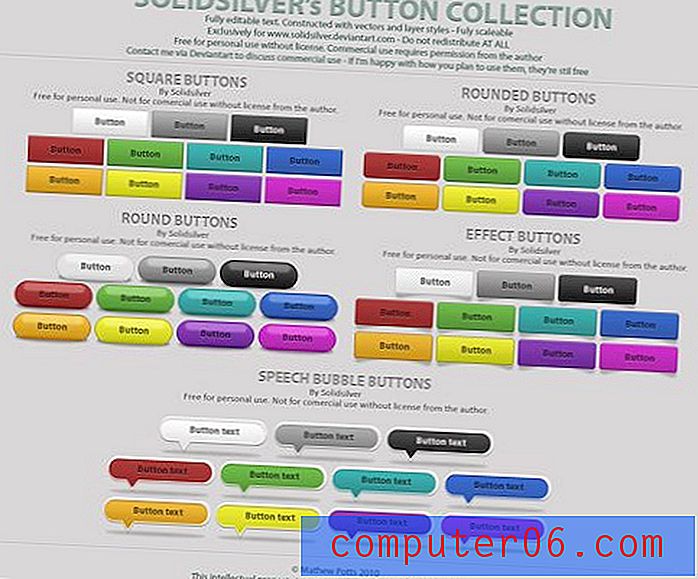Kuvage iPadi Safaris alati oma järjehoidjate riba
Kui olete kasutanud iPadi, siis teate, et see on midagi enamat kui lihtsalt suurem telefon. Rakendused ja seadme suurus muudavad paljude nende ülesannete täitmise, mille jaoks teil muidu oleks vaja sülearvutit, väga hõlpsaks, seega on tõenäoline, et hakkate seda kasutama paljude asjade jaoks, mis varem vajasid arvutit. See kehtib eriti Safari veebibrauseri kohta. Saate iPadis peaaegu täieliku sirvimiskogemuse ja saate konfigureerida paljusid seadeid, mida leiate sülearvuti või lauaarvuti brauserist. Võite isegi luua järjehoidjaid, et saaksite kiiresti oma lemmiksaitidele liikuda. Kuid kui soovite, et need järjehoidjad oleksid hõlpsamini juurdepääsetavad, saate muuta sätet nii, et Safari kasutamisel kuvataks järjehoidjate riba alati.
Safari iPadis järjehoidjariba kuvamine
Järjehoidjate järjehoidjaribale pidev juurdepääs võimaldab kiirendada navigeerimist, eriti kui otsite pidevalt raamatuikooni, mis tavaliselt võimaldab teil nendele järjehoidjatele juurde pääseda. Siis on lihtne lisada uus järjehoidja järjehoidjariba kausta nii, et see ilmuks püsivas järjehoidjaribal.
1. samm: puudutage seadete ikooni.

Avage menüü Seadistused
2. samm: kerige vasakus veerus alla suvandini Safari ja valige see.
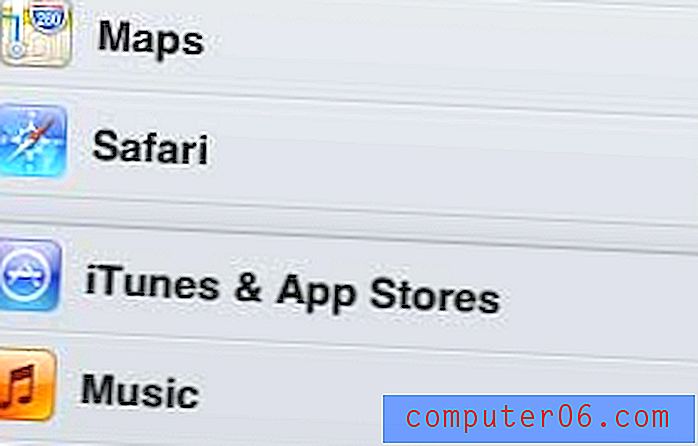
Avage menüü Safari
3. samm: liigutage liugurit alati Näita järjehoidjariba paremal nii, et see oleks sees.
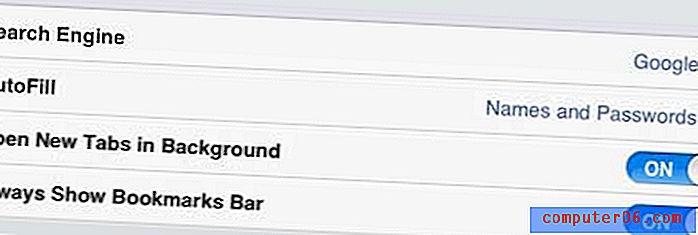
Lülitage suvand „Kuva järjehoidjariba alati“ olekuks „Sees“
Nüüd, kui kuvate järjehoidjariba, on vaja sellele järjehoidjaid lisada.
1. samm: käivitage Safari brauser.
2. samm: liikuge veebisaidile, millele soovite järjehoidja lisada.
3. samm: puudutage aadressiriba vasakul asuvat ikooni Jaga, seejärel valige suvand Järjehoidja .
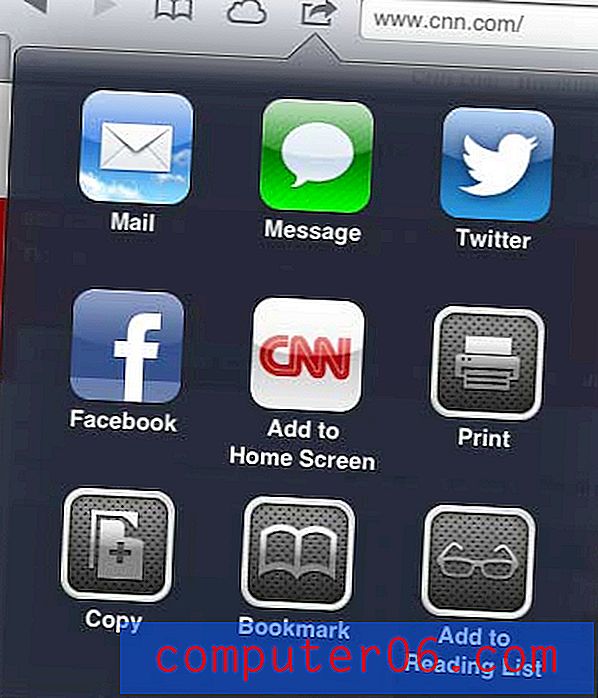
Valige suvand Järjehoidja
4. samm: valige suvand Järjehoidjad .
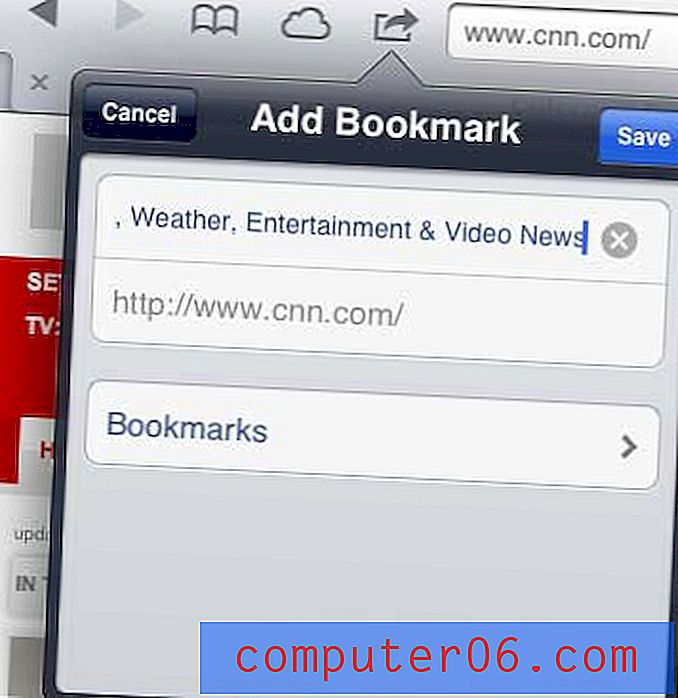
Puudutage nuppu Järjehoidjad
5. samm: puudutage valikut Järjehoidjate riba .
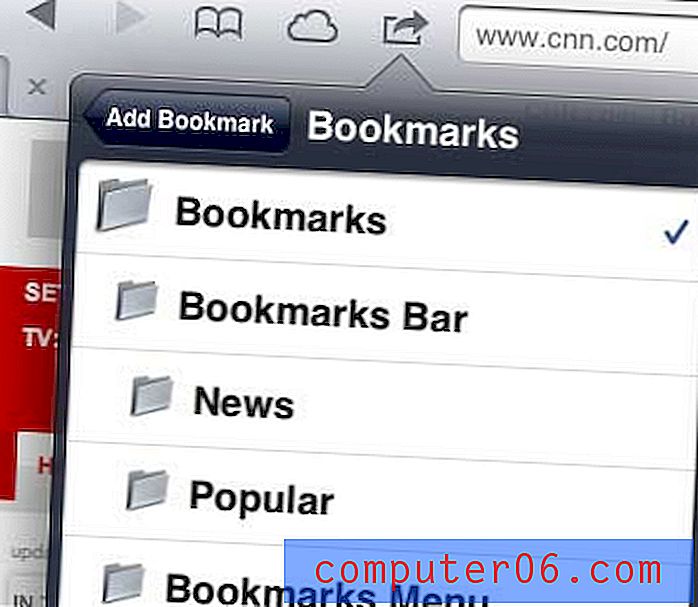
Valige järjehoidjariba valik
6. samm: puudutage nuppu Salvesta .
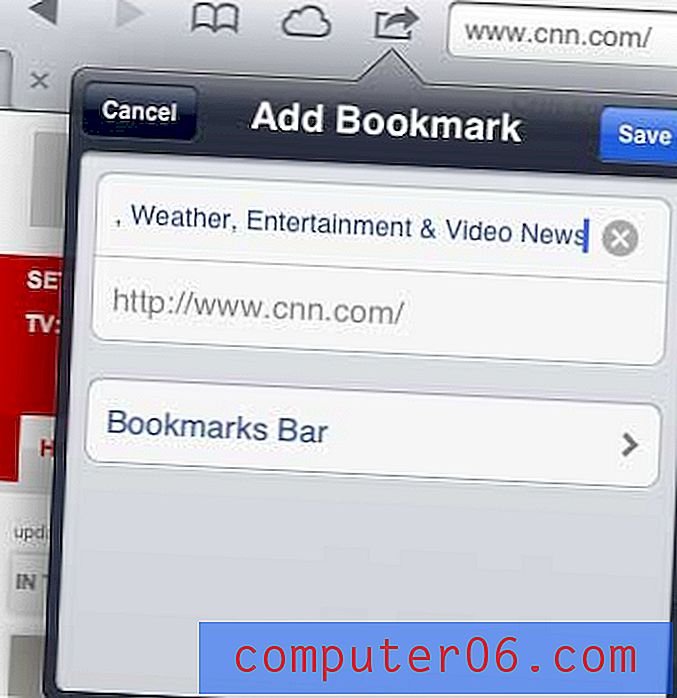
Salvestage uus järjehoidja
Seejärel saate kasutada järjehoidjate akna paremas ülanurgas asuvat nuppu Redigeerimine olemasolevate järjehoidjate kustutamiseks ja olemasolevate järjehoidjate teisaldamiseks järjehoidjaribale. Kui soovite olemasoleva järjehoidja järjehoidjaribale teisaldada, valige redigeerimisrežiimis lihtsalt see järjehoidja ja muutke see järjehoidjaribaks.
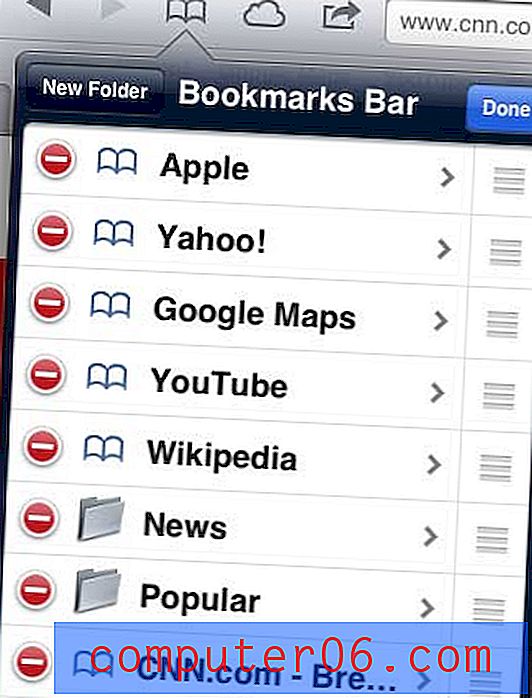
Olemasolevate järjehoidjate kustutamine või muutmine
Kas otsite viisi, kuidas hoida oma sirvimistegevus privaatsena teiste inimeste vastu, kes teie iPadi kasutavad? See artikkel näitab teile, kuidas lubada privaatne sirvimine rakenduses Safari iPad.